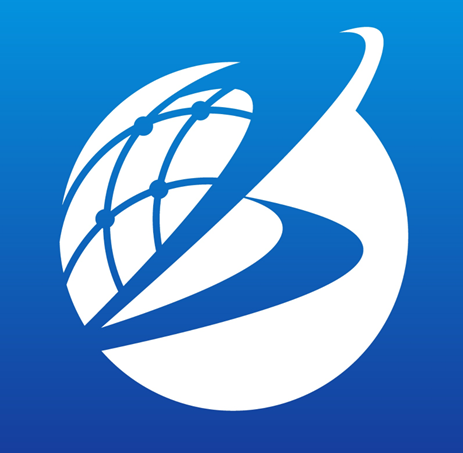データソースツール
概要
データソースツールは、Ecoplotにインポートされた元の時系列データを、リサンプリング、累積、欠測値の処理などによって処理し、さまざまな二次データに変換するためのツールボックスです。
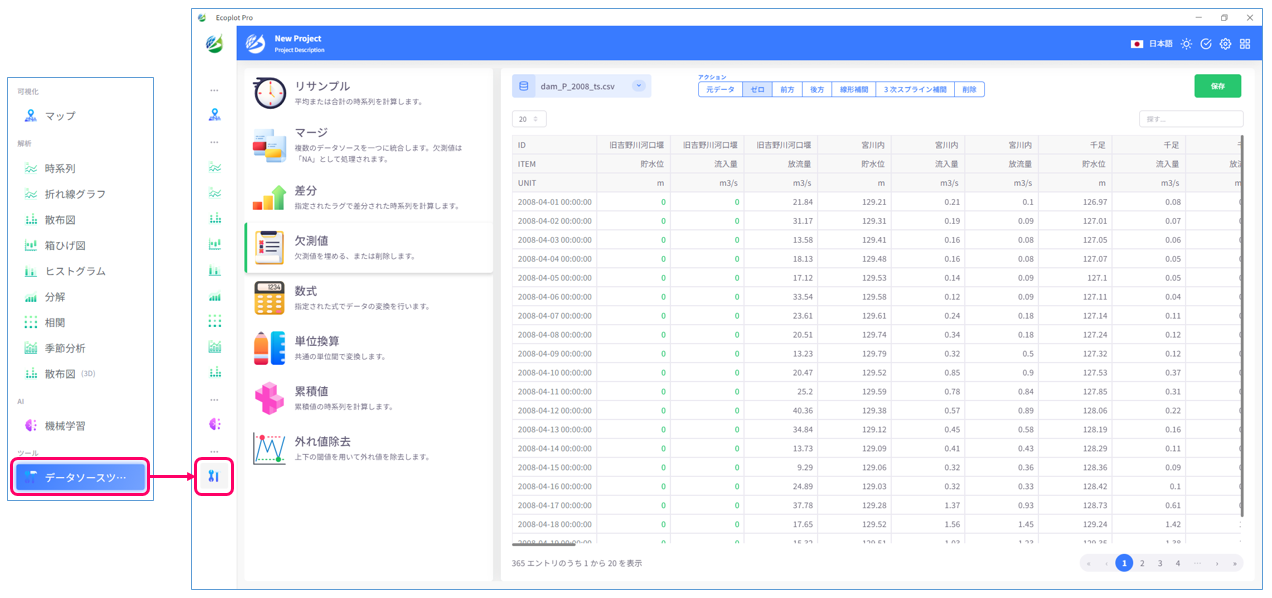
リサンプル
リサンプルは、新しい期間にわたる時系列データを要約または平均することにより、時系列データを圧縮するツールを提供します。
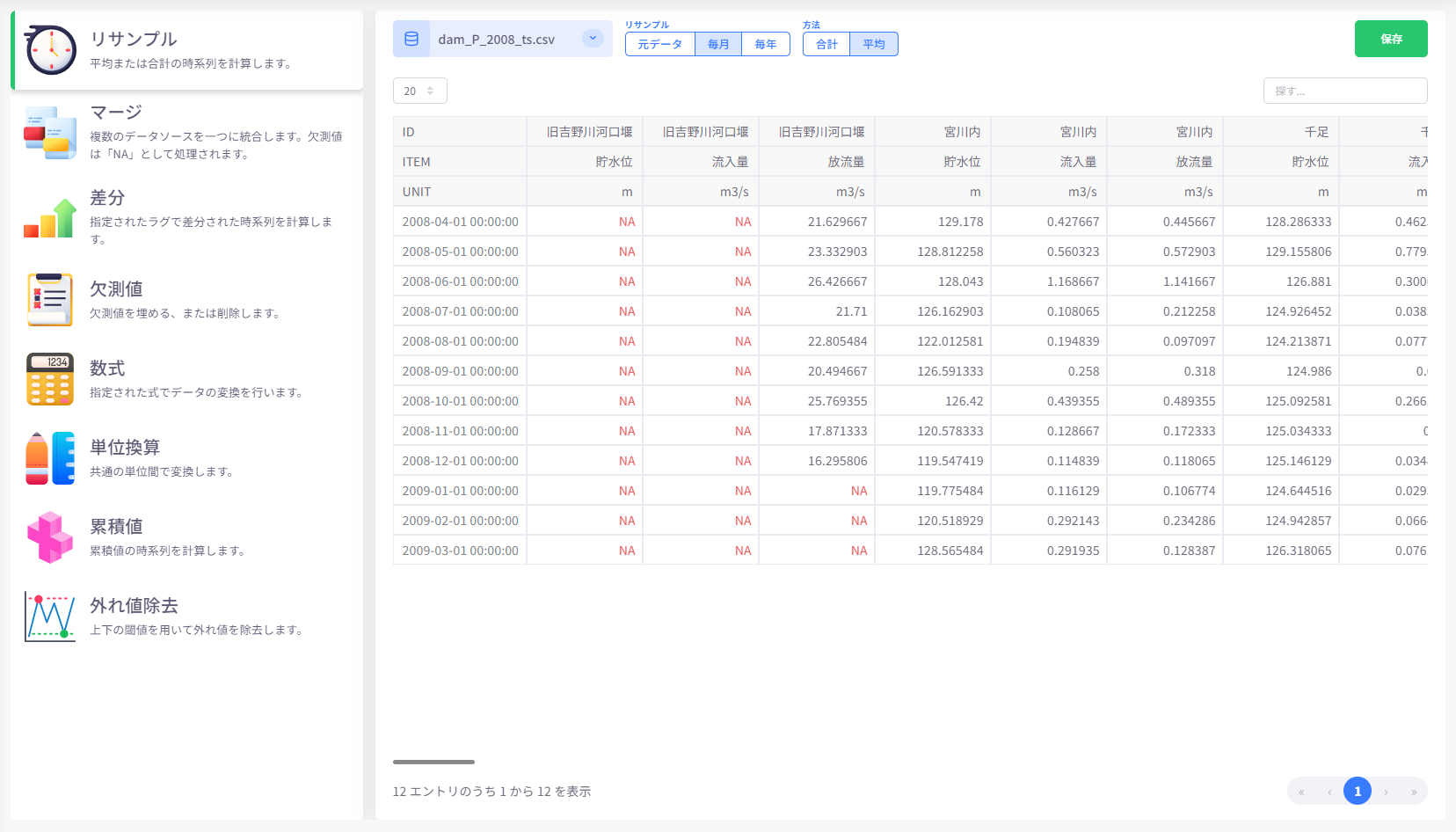
リサンプリングするデータを選択
画面の左上領域にある「データソース」ボタンをクリックし、リサンプリングするデータを選択します。
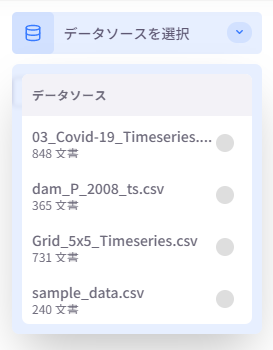
リサンプルレベルと方法を選択
画面の上部中央領域で、リサンプルレベルと方法を選択します。
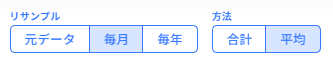
データのプレビューと保存
処理されたデータをプレビューし、画面の右上隅にある「保存」ボタンをクリックして、処理されたデータを新しいデータソースとして保存します。 新しく追加されたデータソースはすぐに使用できます。
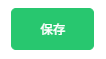
マージ
マージは、複数の時系列データを1つのデータソースにマージするツールです。 時間インデックスの違いにより表示される欠測値は、NAとして扱われます。
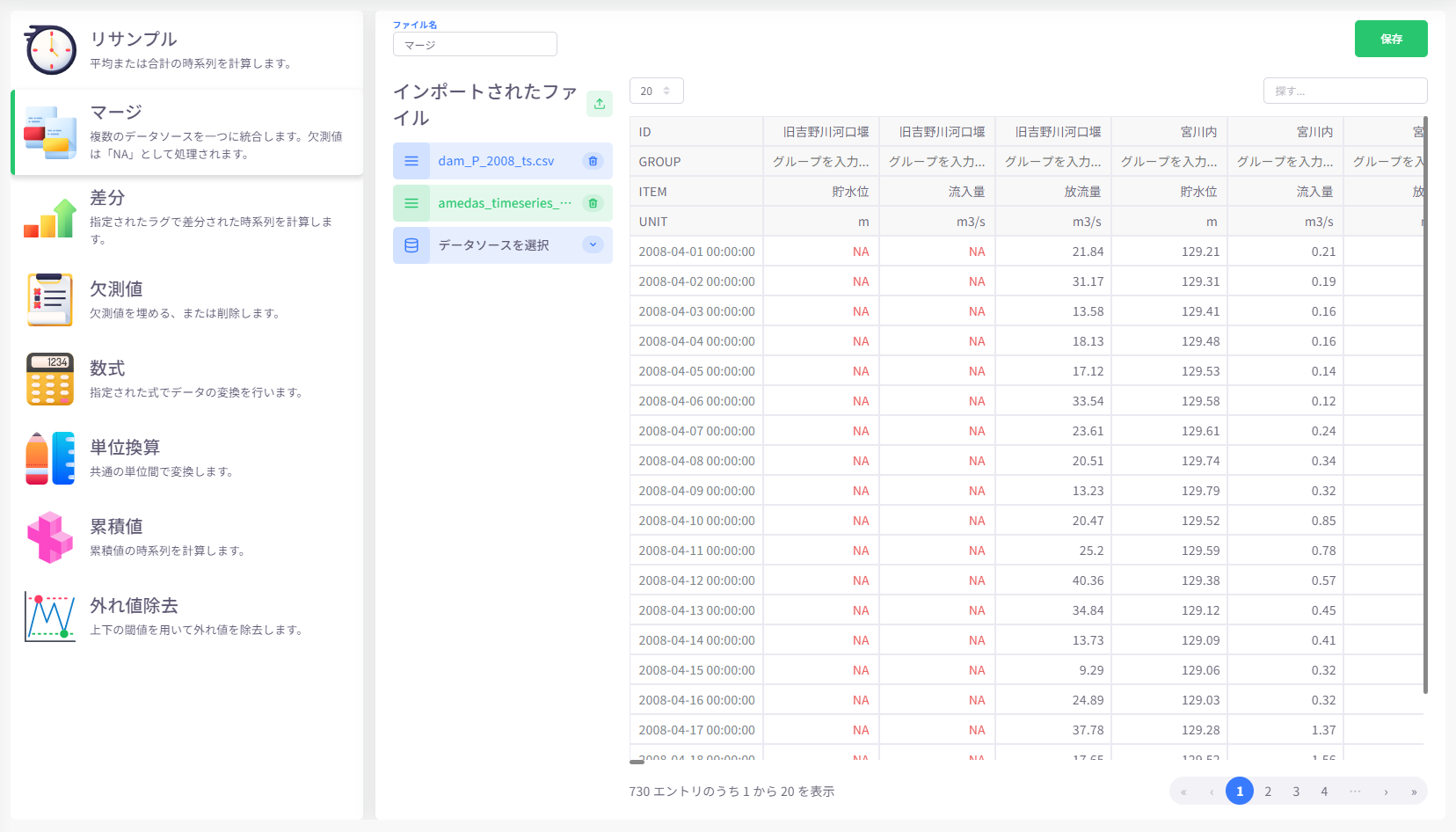
結合するデータを選択またはインポート
画面の左上領域にある「データソース」ボタンをクリックし、マージするデータソースを選択します。 「インポート」ボタンをクリックして、コンピュータからファイルをインポートすることもできます。
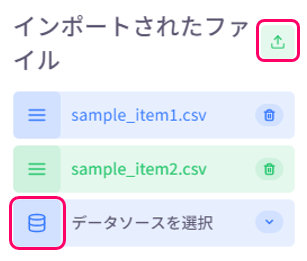
データのプレビューと保存
データソースが正常に選択されると、すぐに自動的にマージされます。 結合されたデータをプレビューし、名前を入力して、画面の右上隅にある「保存」ボタンをクリックして、結合されたデータを新しいデータソースとして保存します。 新しく追加されたデータソースはすぐに使用できます。
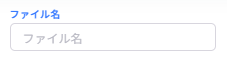
差分
定常性ツールは、指定されたラグを持つ時系列を計算します。
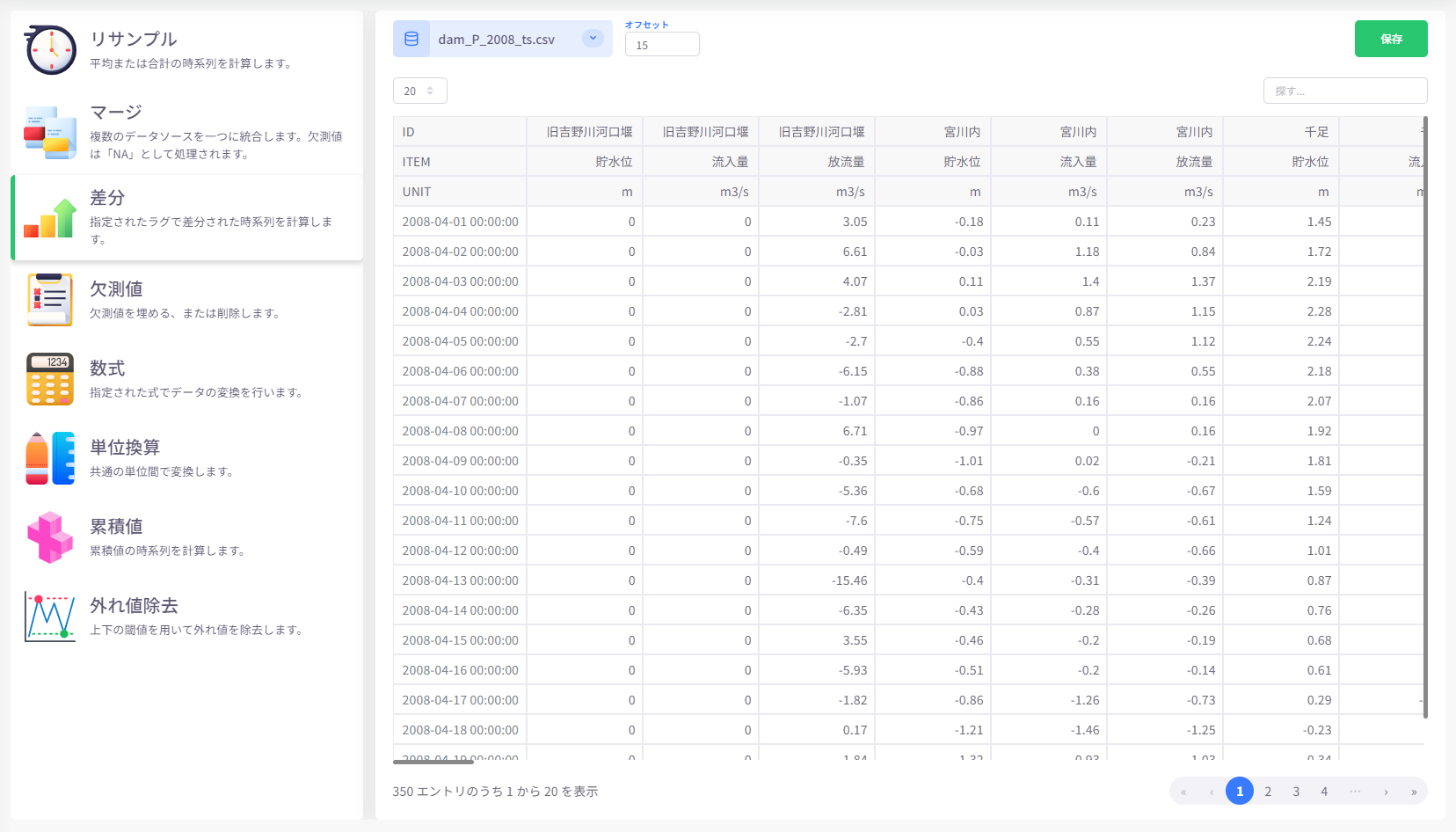
計算するデータを選択
画面の左上領域にある「データソース」ボタンをクリックし、計算するデータを選択します。
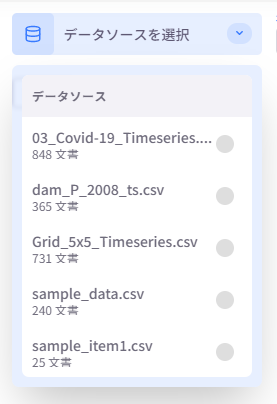
オフセットを構成
画面の上部中央領域で、計算を開始する定常性のオフセットレベルを指定します。 値は正の整数である必要があります。
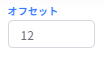
欠測値
欠測値は、データから欠測値(または「NA」)を埋めるか削除することで、欠測値(または「NA」)を処理するためのツールです。

処理するデータを選択
画面の左上領域にある「データソース」ボタンをクリックし、処理するデータを選択します。
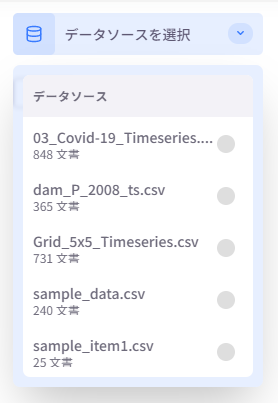
方法を選択
画面の上部中央領域で、欠測値を処理する方法を選択します。

さまざまな方法がどのように機能するかを以下に説明します。
- ゼロ:すべての欠測値を0で埋める
- 前方:欠測値をその前のデータエントリの値で埋める
- 後方:欠落している値を、その後のデータエントリの値で埋めます。
- 線形補間:同じデータ項目のすべてのデータエントリの値に基づいて欠測値を埋める
- 3次スプライン補間:線形補間とほぼ同じ方法で、よりスムーズに欠測値を埋めます。
- 削除:NA値を含むすべての時間インデックスを削除します
数式
数式は、既存のデータに基づいて計算される新しいデータエントリを追加するのに便利なツールです。
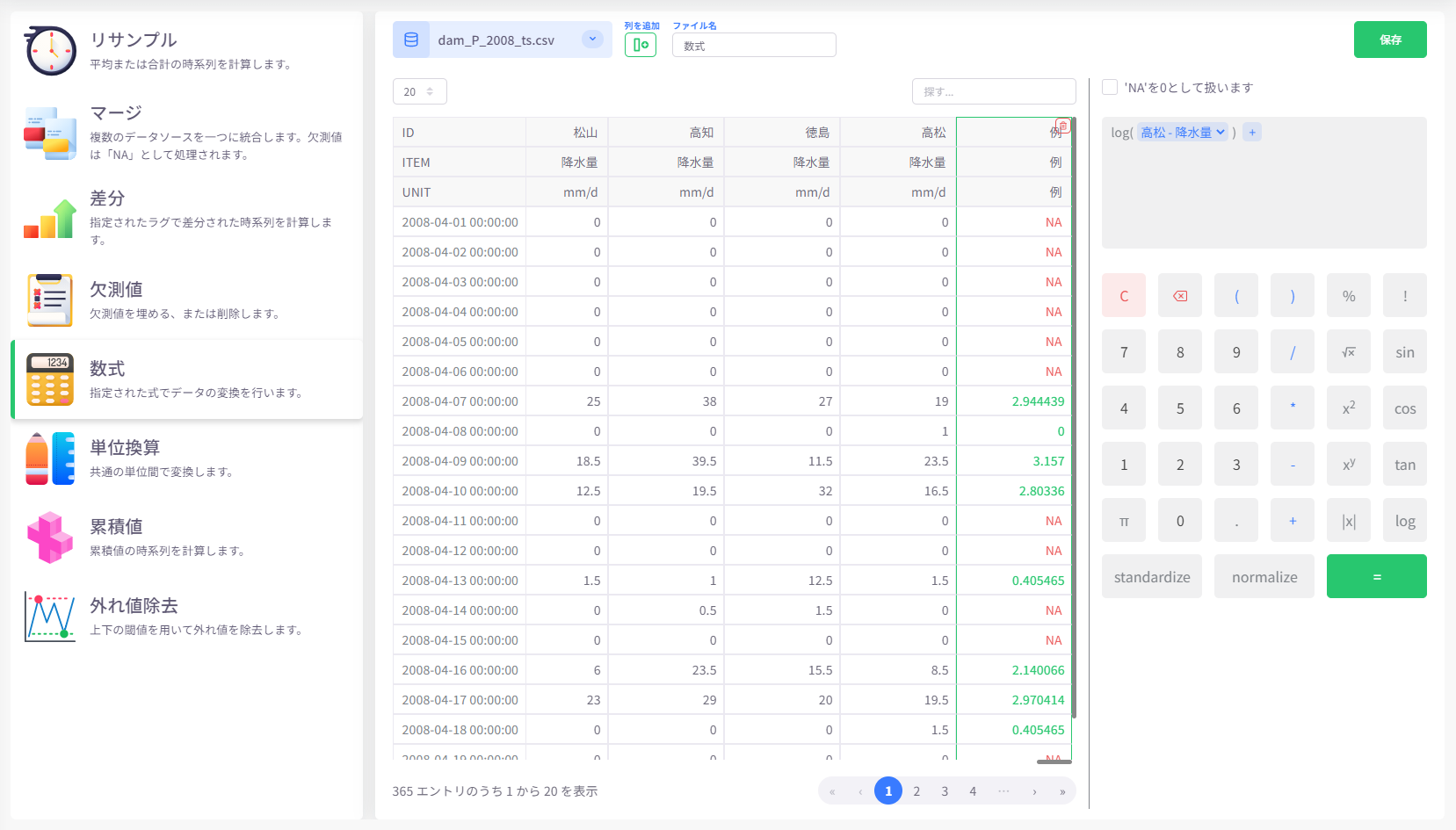
計算するデータを選択
画面の左上領域にある「データソース」ボタンをクリックし、計算するデータを選択します。
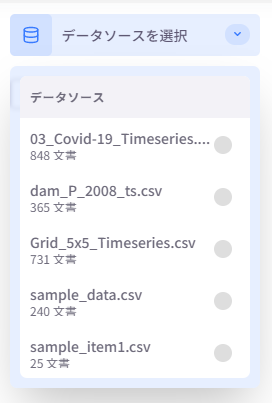
空白の列を追加
画面の左上領域にある「列の追加」ボタンをクリックして、データテーブルの末尾に空白の列を追加します。 計算されたデータはこの列に書き込まれます。 複数の列を同時に追加できます。

数式を入力
画面右側の計算パネルに数式を入力し、「=」ボタンをクリックして計算し、結果を表示します。 複数の空白列を追加する場合は、数式ごとに空白列を指定する必要があります。
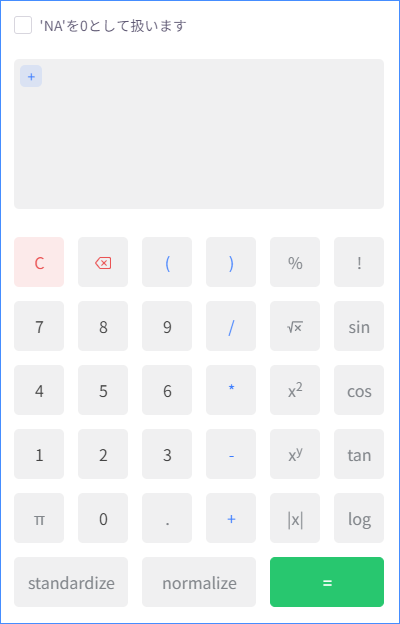
元のデータソースに欠測値(または「NA」)が含まれている場合は、「「NA」を0として扱う」オプションをチェックすると、計算時にすべてのNA値が値0に割り当てられます。
単位換算
単位コンバータは、ある単位のデータを他の単位のデータに計算するために使用されます。 現在、Ecoplotは、時間、距離、質量、速度、体積、面積、温度のタイプの単位の変換をサポートしています。
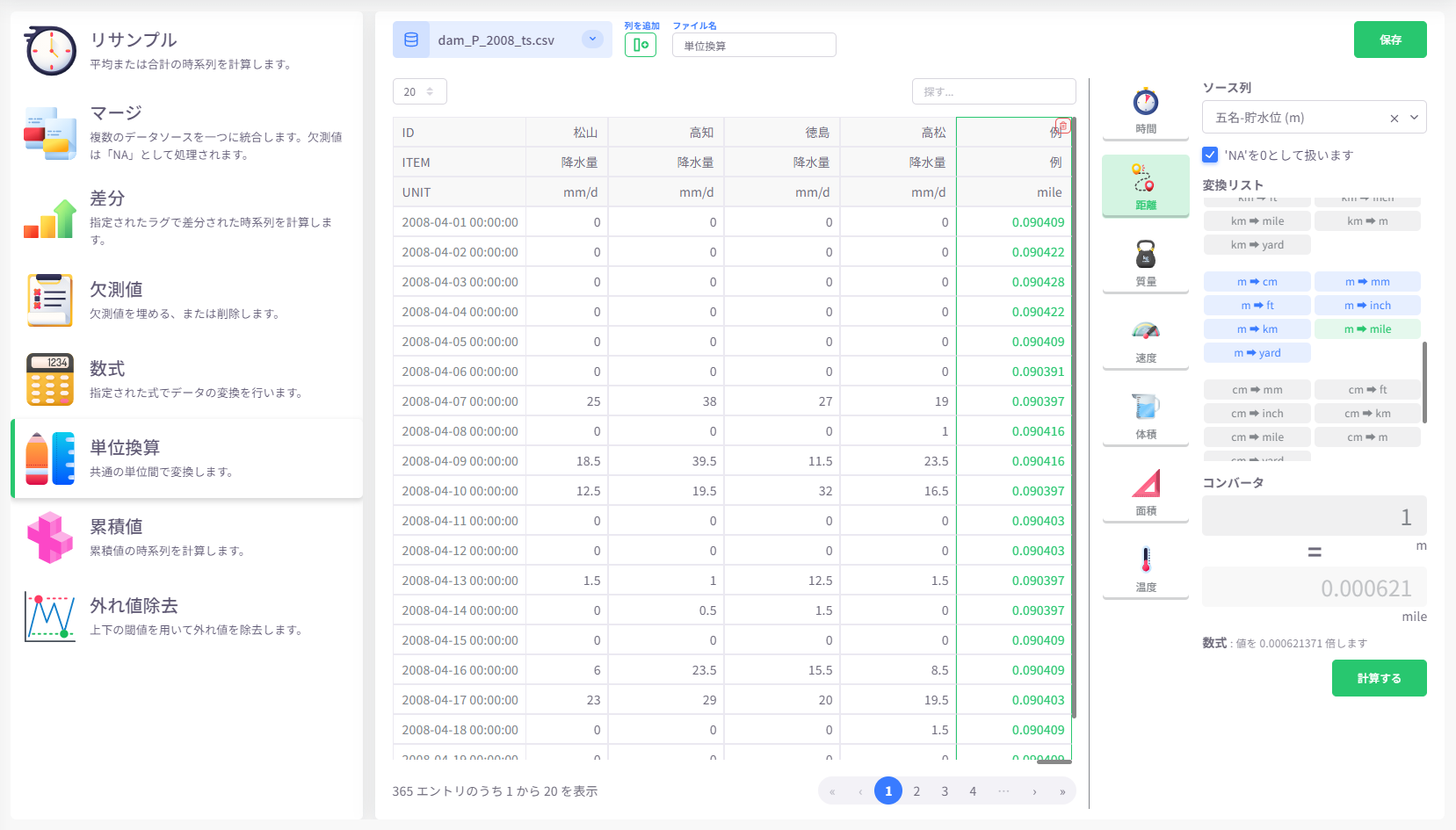
計算するデータを選択
画面の左上領域にある「データソース」ボタンをクリックし、計算するデータを選択します。
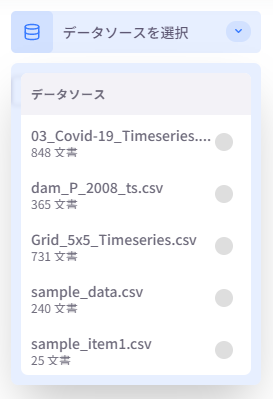
空白の列を追加
画面の左上領域にある「列の追加」ボタンをクリックして、データテーブルの末尾に空白の列を追加します。 計算されたデータはこの列に書き込まれます。 複数の列を同時に追加できます。
ソース列とコンバーターを選択
画面の右側にあるコンバータパネルで、ソース列を選択し、適切な単位コンバータを選択して、「計算」ボタンをクリックして変換して結果を表示します。 複数の空白列を追加した場合は、変換試行ごとに空白列を指定する必要があります。
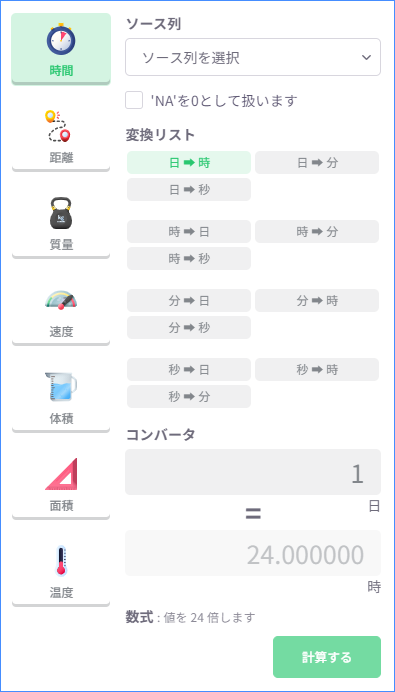
累積値
累積値は、既存のデータソースに累積データを追加するための便利なツールです。 累積データは、元のデータソーステーブル内の列のデータエントリを累積することによって算出されます。
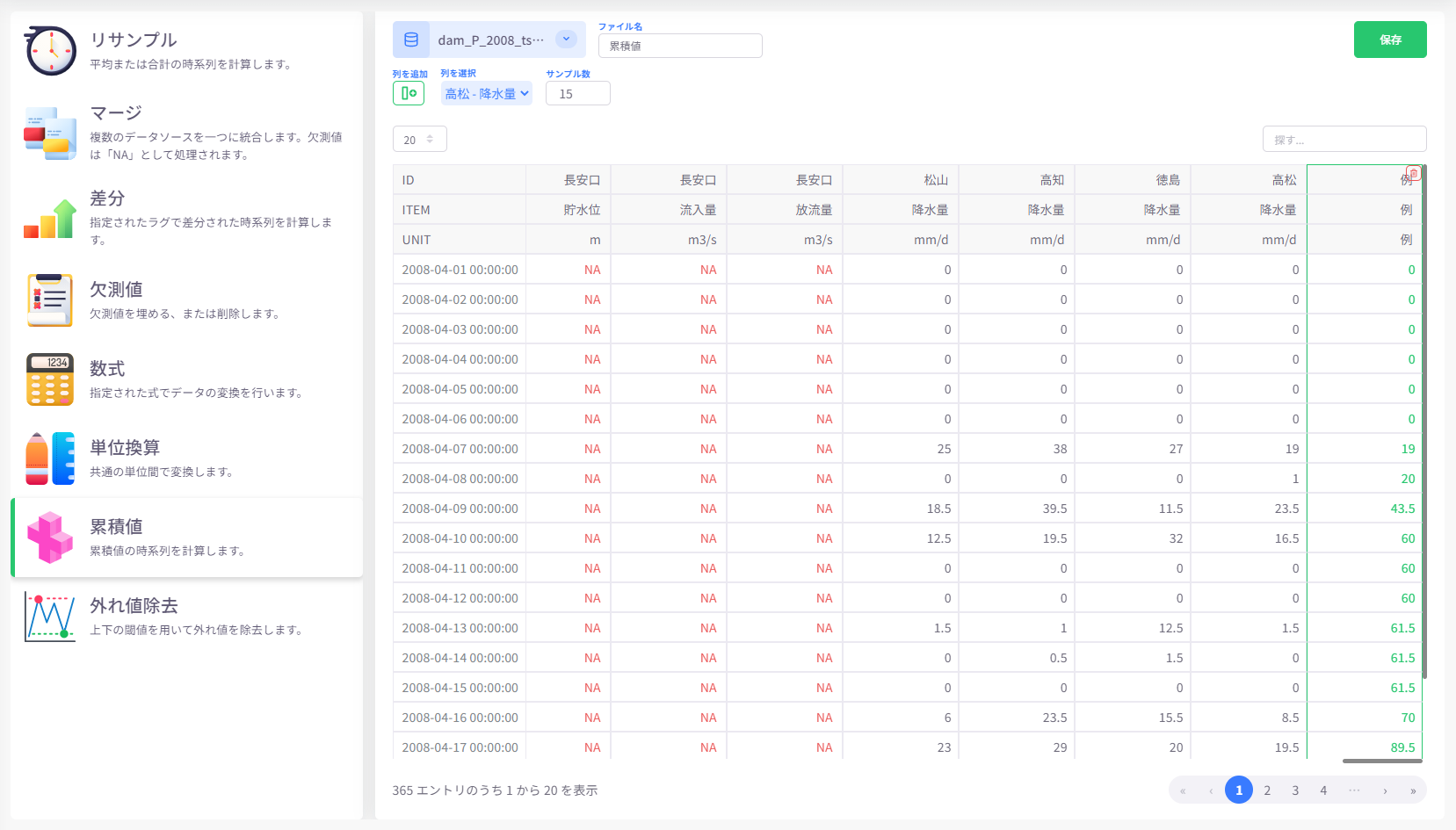
計算対象のデータを選択
画面左上にある「データソース」ボタンをクリックし、計算したいデータを選択してください。
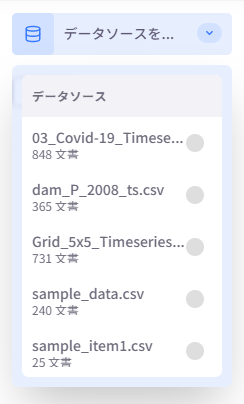
空白列を追加
画面左上にある「列の追加」ボタンをクリックすると、データテーブルの末尾に空白の列が追加されます。 計算されたデータはこの列に書き込まれます。 必要に応じて、複数の列を一度に追加することも可能です。
計算元となるソース列を選択
画面左上の「列の選択」ドロップダウンメニューから、計算元となるソース列を選択してください。 ソース列を指定すると、その直後に累積データが計算され、追加した列に書き込まれます。 複数の空白列を追加した場合は、計算を実行するたびに対象とする空白列を指定する必要があります。
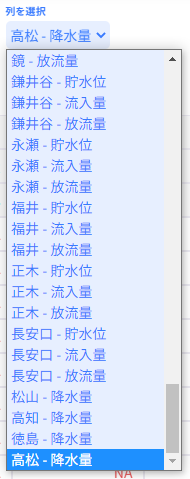
サンプル数を指定
「サンプル数」設定で任意の整数値を指定することにより、累積データの計算に使用するサンプル数を設定できます。この設定をデフォルトにリセットするには、フィールドを空白のままにするか、値「0」を入力します。

外れ値除去
外れ値除去は、指定されたデータ範囲外のデータエントリを処理するためのツールを提供します。
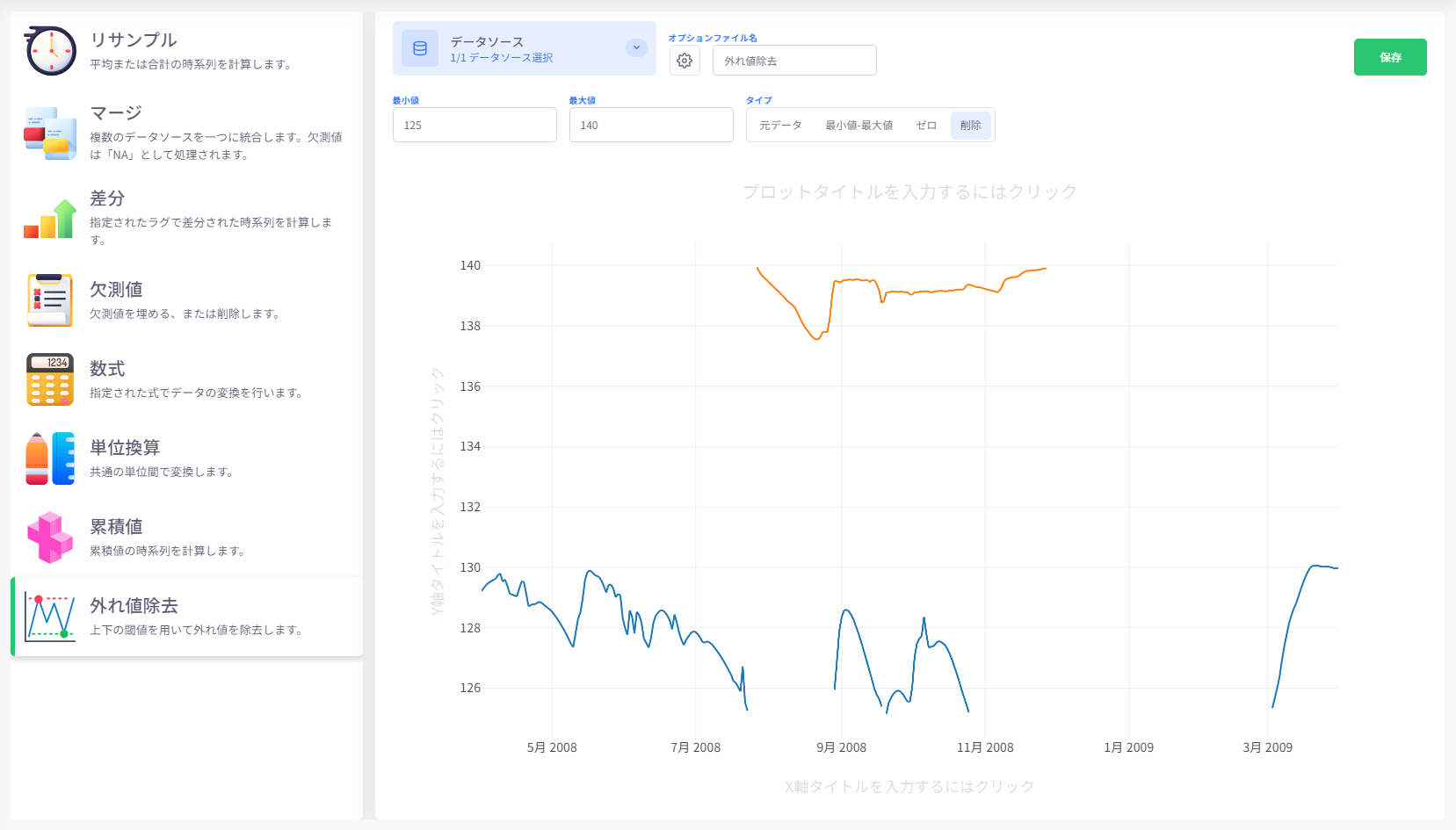
処理するデータを選択
画面の左上領域にある「データソース」ボタンをクリックし、処理するデータを選択します。
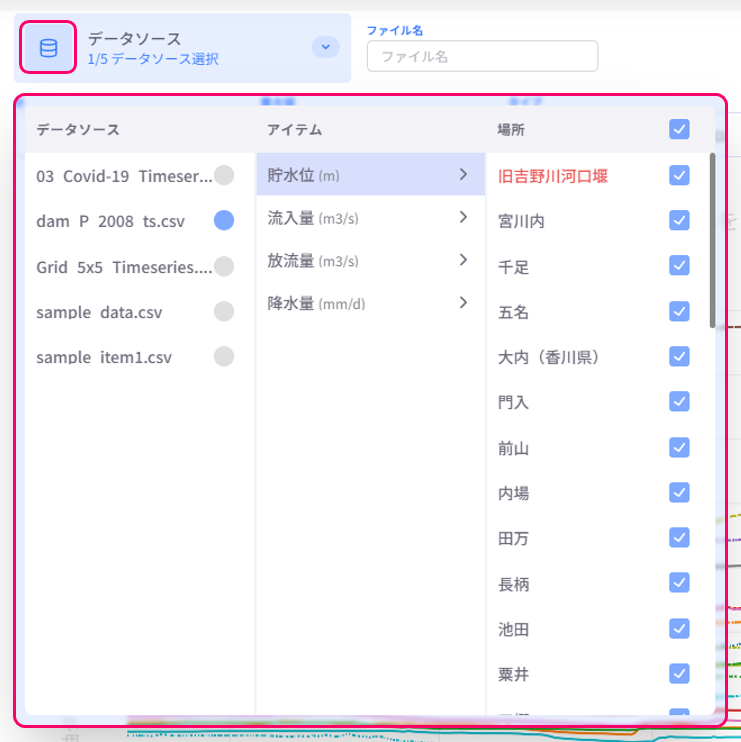
最小値と最大値を入力し、処理方法を選択
画面の上部中央領域で、最小値と最大値を入力して独自のデータ範囲を指定します。 これは、プレビュープロット上に2本の直線の点線で可視化されます。 その後、削除方法を選択して新しいデータをプレビューします。

さまざまな削除方法がどのように機能するかを以下に説明します。
- 最小値-最大値:外れ値が指定されたデータ範囲の最小値または最大値を超えるという事実に基づいて、それぞれの値が割り当てられます。
- ゼロ:すべての外れ値は0として扱われます。
- 削除:すべての外れ値はNAとして扱われます。